|
29 - Capas - Nueva capa de trama
30 - Herramienta Seleccionar área - Selección personalizada

31 - Herramienta Bote de pintura - Opacidad a 35 - llenar la capa de blanco
32 - Selecciones - Modificar - Contraer de 18 píxeles
33 - Efectos - Efectos 3D - Sombra / Predeterminadas
Repetir Efectos - Efectos 3D - Sombra / -10 / -10 /Negro
34 - Selecciones - Modificar - Contraer de 8 píxeles
35 - Efectos - Efectos 3D - Recortar

Selecciones - Anular la selección
36 - Capas - Duplicar - Imagen - Espejo
37 - Capas - Fusionar - Fusionar hacia abajo
38 - Efectos - Complementos - Unlimited 2.0 - VM Extravaganza -Heightline

39 - Capas - Nueva capa de trama
40 - Herramienta Seleccionar área - Selección personalizada
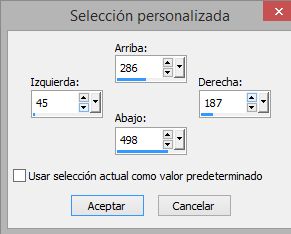
41 -
Efectos - Efectos 3D - Botón

42 - Capas - Nueva capa de trama
43 - Activar el tube "mou_keyinhand"
Editar / Copiar volver a su paño de trabajo y pegar en la selección
Guardar la selección
44 - Capas - Organizar - Bajar
45 - Ponerse sobre la capa encima (trama 7)
46 - Efectos - Complementos - Eyecandy 5 - Motion trail /Preset
"steampunk-22_Motion Trail"
Poner la capa en modo pantalla
Selecciones - Anular la selección
Ponerse sobre la capa trama 4
47 - Activar el tube "Alies_570-woman_navada-18072011"
Cambiar el tamaño a 60 %
Editar - Copiar - Editar - Pegar como nueva capa
48 - Efectos - Efectos de la imagen - Desplazamiento

49 - Efectos - Complementos - Flaming Pear -Flood

50 - Capas - Nueva capa de trama
51 - Selecciones - Cargar/Guardar selección - Cargar selección desde disco - "steampunk_22_1"
52 - Herramienta Bote de pintura - Opacidad a 100 - llenar la capa de blanco
Selecciones - Anular la selección
53 - Efectos - Efectos de los bordes - Realzar
Modo de la capa 63
54 - Capas - Fusionar - Fusionar visibles
55 - Efectos - Complementos - Ulead Effects Gif_X2.0
CUIDADO : Si tiene un problema con este filtro, en la carpeta de los tubes puse 2 imágenes (gif y jpeg) con el efecto, se puede utilizar para seguir el tutorial.
CUIDADO : Si utiliza el filtro, puede ser que, el efecto sea un poco diferente, pero no es importante, póngalo a su gusto.
Explico cómo utilizar el filtro :
* Pinchar sobre "Light" = 1
* Aquí elegí el efecto "Spotlight" = 2
* Pincha sobre "Galery" = 3
* En la ventana que se abre, elegir "Spotlight 1" = 4 y despues pinchar sobre "OK"
NO SE CIERRA EL FILTRO

* Pinchar sobre "effect Flashlight" el n°2
* Despues sobre "Gallery" = 3
* En la ventana a la derecha, elegir "Flashlight" 4 y "OK"

* Si desea un efecto "gif", tendra que pinchar sobre "Save" antes de hacer "OK" sino, pincha sobre "OK" en la ventana de la izquierda
56 - Activar el tube "steampunk_22_image_2"
Editar / Copiar volver a su paño de trabajo y pegar como nueva capa
Poner la capa en modo Luminancia (Heredado)
57 - Activar el tube "Cold
Love JuliS-misted tube of A PSP Devil.pspimage"
Editar / Copiar volver a su paño de trabajo y pegar como nueva capa y colocarlo contra el borde abajo.
58 - Poner la capa en modo Luminancia (Heredado) y opacidad a 81
59 - Seleccionar con la Herramienta Selección a mano alzada todo lo que desea atenuar en el tube y con el Borrador borrar todas estas partes

60 - Herramienta Borrador con esta configuración

Selecciones - Anular la selección
61 - Capas - Fusionar - Fusionar visibles
62 - Imagen - Añadir bordes : 1 píxel #000000
63 - Ajustar - Brillo y contraste - Asignación local de tonos

64 - Editar - Copiar
65 - Imagen - Añadir bordes : 60 píxel #ffffff
66 - Con la Varita mágica seleccionar el borde blanco
67 - Capa - nueva capa de trama
68 - Editar - Pegar en la selección |







